아이폰 핫스팟 연결 안됨 문제로 고민이시라면 이 글을 통해 해결방법을 알아보겠습니다. 아이폰 핫스팟이 안뜨거나 자동연결이 되지 않는 다양한 원인과 단계별 해결책, 그리고 예방법까지 상세하게 정리했습니다. 개인용 핫스팟 설정부터 네트워크 문제 해결까지 완벽한 가이드를 소개하겠습니다.
스마트폰을 사용하다 보면 데이터가 부족하거나 와이파이 연결이 불안정할 때 아이폰의 개인용 핫스팟 기능을 활용하게 됩니다.
하지만 많은 사용자들이 아이폰 핫스팟 연결 안됨 문제를 경험하며 불편함을 겪고 있습니다.
핫스팟 기능은 간단해 보이지만 실제로는 다양한 요소들이 복합적으로 작용하여 연결 문제가 발생할 수 있습니다. 특히 iOS 업데이트 이후나 새로운 기기와 연결을 시도할 때 예상치 못한 오류가 나타나기도 합니다.
아이폰 핫스팟 연결 문제 원인
아이폰 핫스팟 연결 안됨 현상이 발생하는 원인은 크게 하드웨어 문제와 소프트웨어 문제로 구분할 수 있습니다. 먼저 가장 흔한 원인들을 살펴보겠습니다.
네트워크 신호 및 거리 문제
아이폰 개인용 핫스팟은 블루투스나 와이파이를 통해 작동하기 때문에 신호 범위에 제한이 있습니다. 일반적으로 10미터 이내에서 안정적인 연결이 가능하며, 벽이나 장애물이 많은 환경에서는 연결 거리가 더욱 짧아질 수 있습니다.
iOS 시스템 오류
iOS 업데이트 후 시스템 파일이 손상되거나 설정값이 초기화되면서 아이폰 핫스팟 자동 연결 안됨 문제가 발생할 수 있습니다.
특히 베타 버전을 사용하거나 강제 업데이트를 진행한 경우 이런 문제가 더 자주 나타납니다.
데이터 요금제 및 통신사 제한
일부 통신사에서는 핫스팟 사용을 별도로 제한하거나 추가 요금을 부과하는 경우가 있습니다. 무제한 요금제라도 핫스팟 사용량에는 별도의 제한이 있을 수 있으므로 확인이 필요합니다.
아이폰 핫스팟 안뜸 해결 방법
1단계: 기본 설정 확인 및 재설정
가장 먼저 시도해볼 수 있는 방법은 아이폰의 개인용 핫스팟 설정을 다시 확인하고 재설정하는 것입니다.
- 설정 > 개인용 핫스팟>다른 사람의 연결 허용’ 옵션
설정 > 개인용 핫스팟으로 이동하여 ‘다른 사람의 연결 허용’ 옵션이 활성화되어 있는지 확인합니다. 만약 비활성화되어 있다면 토글을 눌러 활성화해줍니다.
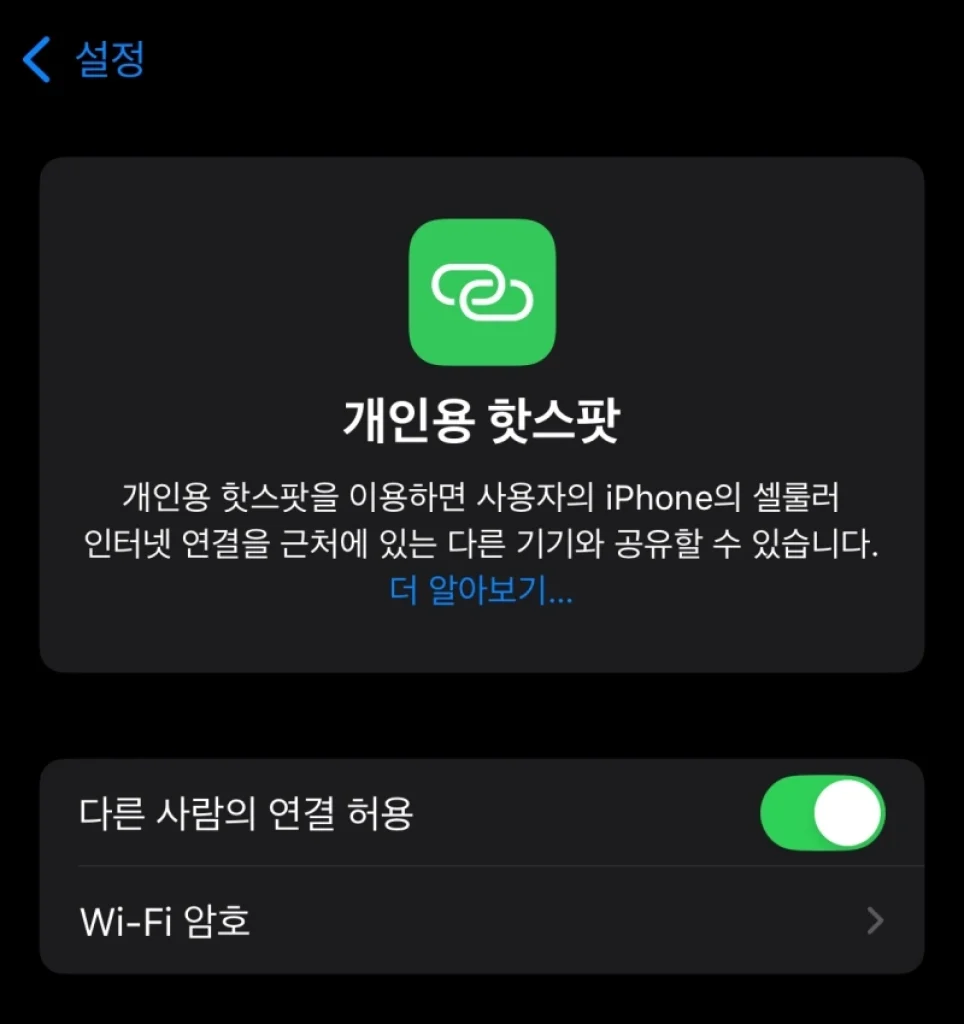
이때 아이폰 핫스팟 연결 잘 안됨 문제가 지속된다면 핫스팟을 완전히 끈 후 다시 켜보시기 바랍니다.
또한 와이파이 암호를 새로 설정해보는 것도 효과적입니다. 개인용 핫스팟 설정에서 ‘와이파이 암호’를 선택하고 8자리 이상의 새로운 비밀번호로 변경해줍니다.
2단계: 네트워크 설정 초기화
네트워크 관련 설정에 문제가 있을 경우 전체적인 네트워크 설정을 초기화하는 것이 도움이 됩니다.
- 설정 > 일반 > 재설정 > 네트워크 설정 재설정
설정 > 일반 > 재설정 > 네트워크 설정 재설정을 선택합니다. 이 과정에서 저장된 와이파이 비밀번호와 블루투스 연결 정보가 모두 삭제되므로 미리 필요한 정보를 메모해두시기 바랍니다.
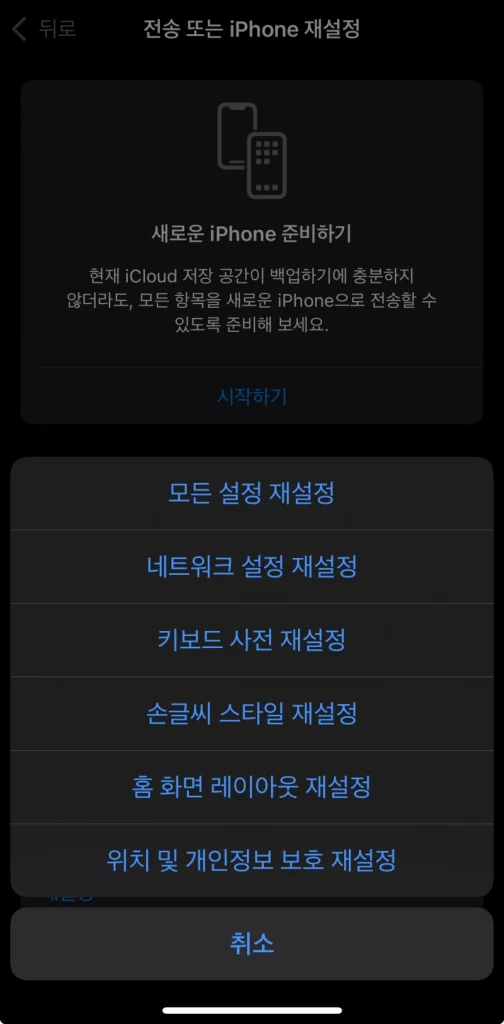
네트워크 설정 재설정 후에는 아이폰이 자동으로 재시작되며, 다시 개인용 핫스팟을 설정하면 아이폰 핫스팟 자동 연결 안됨 문제가 해결되는 경우가 많습니다.
3단계: 기기 재시작 및 강제 재시작
간단하지만 효과적인 방법 중 하나는 아이폰을 완전히 재시작하는 것입니다.
iPhone X 이후 모델의 경우 음량 올리기 버튼을 빠르게 누르고 떼고, 음량 내리기 버튼을 빠르게 누르고 뗀 후, 사이드 버튼을 Apple 로고가 나타날 때까지 길게 눌러줍니다.
iPhone 8 이전 모델은 홈 버튼과 전원 버튼을 동시에 Apple 로고가 나타날 때까지 길게 눌러줍니다.
재시작 후에는 핫스팟 설정을 다시 확인하고 연결을 시도해보시기 바랍니다.
4단계: 에어플레인 모드 활용
에어플레인 모드를 이용한 연결 초기화도 효과적인 해결책 중 하나입니다.
제어 센터를 열어 에어플레인 모드를 켜고 약 30초 정도 기다린 후 다시 끄면 모든 무선 연결이 초기화됩니다. 이후 개인용 핫스팟을 다시 활성화하면 아이폰 핫스팟 연결 잘 안됨 문제가 개선되는 경우가 있습니다.
특히 다른 지역으로 이동했거나 새로운 환경에서 핫스팟을 사용할 때 이 방법이 유용합니다.
고급 해결 방법
iOS 복구 프로그램 활용
위의 기본적인 방법들로도 아이폰 핫스팟 연결 안됨 문제가 해결되지 않는다면 시스템 레벨의 문제일 가능성이 높습니다.
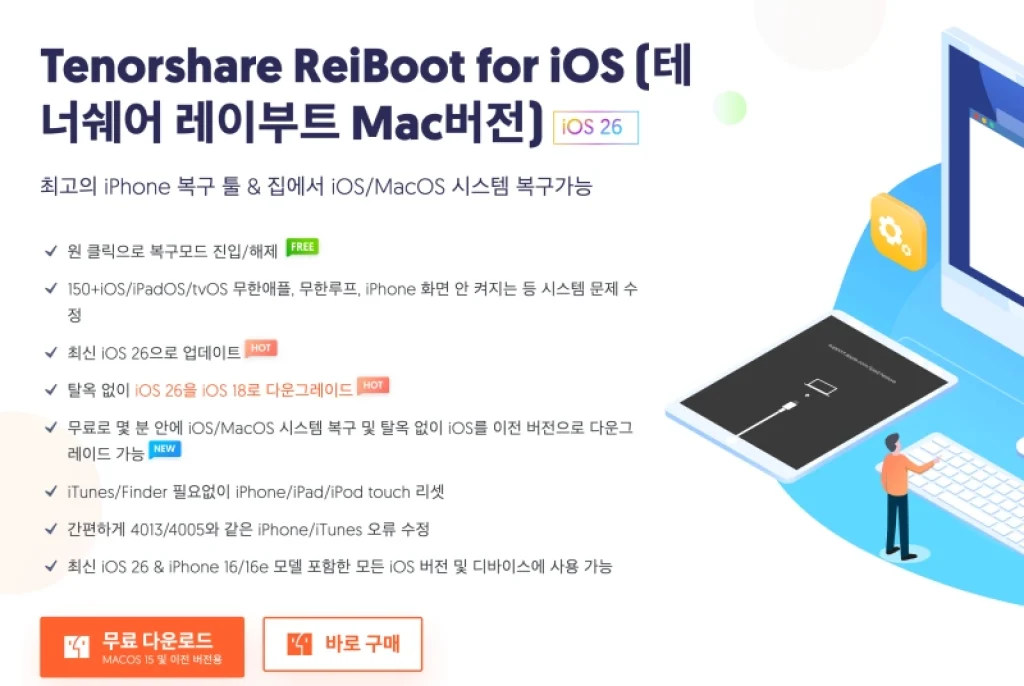
이런 경우에는 전문적인 iOS 복구 프로그램을 사용하는 것이 효과적입니다.
Tenorshare ReiBoot와 같은 복구 프로그램은 데이터 손실 없이 iOS 시스템 오류를 수정할 수 있습니다.
일반 복구 모드를 통해 핫스팟 관련 시스템 파일을 복구하고 설정을 초기화할 수 있습니다.
프로그램을 컴퓨터에 설치한 후 아이폰을 연결하고 ‘일반 복구’ 옵션을 선택합니다. 자동으로 적합한 펌웨어를 다운로드하고 시스템을 복구하는 과정을 거치게 됩니다.
통신사 설정 업데이트
아이폰 핫스팟 자동 연결 안됨 문제가 특정 통신사에서만 발생한다면 통신사 설정 업데이트가 필요할 수 있습니다.
설정 > 일반 > 정보로 이동하면 통신사 설정 업데이트가 있을 경우 자동으로 알림이 표시됩니다. 업데이트가 있다면 즉시 설치하여 핫스팟 관련 설정을 최신 상태로 유지하시기 바랍니다.
연결 기기별 설정 방법
Windows PC 연결
Windows 컴퓨터에서 아이폰 핫스팟에 연결할 때는 와이파이 설정에서 아이폰의 핫스팟 이름을 찾아 연결합니다. 아이폰 핫스팟 연결 잘 안되는 경우에는 ‘이 네트워크를 잊기’를 선택한 후 다시 연결을 시도해보시기 바랍니다.
또한 Windows의 네트워크 어댑터 설정에서 ‘전력 관리’ 탭의 ‘전력을 절약하기 위해 컴퓨터가 이 장치를 끌 수 있도록 허용’ 옵션을 해제하면 연결 안정성이 향상됩니다.
Mac 연결
Mac에서는 상단 메뉴바의 와이파이 아이콘을 클릭하면 아이폰 핫스팟이 자동으로 표시됩니다. 동일한 Apple ID로 로그인되어 있다면 자동 연결 기능도 활용할 수 있습니다.
다른 아이폰/아이패드 연결
iOS 기기 간 연결에서는 Handoff 기능을 활용할 수 있습니다. 설정 > 일반 > Handoff에서 기능을 활성화하면 같은 Apple ID로 로그인된 기기들 간에 자동으로 핫스팟이 공유됩니다.
배터리 및 성능 최적화
저전력 모드 해제
저전력 모드가 활성화되어 있으면 핫스팟 성능이 제한될 수 있습니다. 설정 > 배터리에서 저전력 모드를 해제하고 핫스팟을 사용하시기 바랍니다.
백그라운드 앱 관리
너무 많은 앱이 백그라운드에서 실행되면 핫스팟 성능에 영향을 줄 수 있습니다. 설정 > 일반 > 백그라운드 앱 새로고침에서 불필요한 앱들을 비활성화해주시기 바랍니다.
보안 및 데이터 관리
암호 설정 및 변경
핫스팟 보안을 위해서는 강력한 암호를 설정하는 것이 중요합니다. 최소 8자리 이상으로 설정하고 정기적으로 변경해주시기 바랍니다.
데이터 사용량 모니터링
핫스팟 사용 시에는 데이터 사용량을 주의 깊게 모니터링해야 합니다. 설정 > 모바일 데이터에서 개인용 핫스팟 사용량을 확인할 수 있습니다.
정기적인 iOS 업데이트
아이폰 핫스팟 연결 안됨 문제를 예방하기 위해서는 iOS를 항상 최신 버전으로 유지하는 것이 중요합니다. 설정 > 일반 > 소프트웨어 업데이트에서 정기적으로 확인해주시기 바랍니다.
재시작 습관화
아이폰을 일주일에 한 번 정도는 완전히 재시작하여 시스템 캐시를 정리하고 메모리를 최적화하는 것이 좋습니다.
마무리
아이폰 핫스팟 연결 안됨 문제는 다양한 원인으로 발생할 수 있지만, 대부분 위에서 소개한 방법들을 통해 해결할 수 있습니다. 기본적인 설정 확인부터 시작하여 네트워크 초기화, 시스템 복구까지 단계적으로 접근하시기 바랍니다.
아이폰 핫스팟 자동 연결 안됨이나 아이폰 핫스팟 연결 잘 안됨 문제가 지속된다면 애플 공식 지원센터나 통신사 고객센터에 문의하여 하드웨어 점검을 받아보시는 것도 좋은 방법입니다.
핫스팟 기능은 올바르게 설정하고 관리한다면 매우 유용한 기능이므로, 이 글의 내용을 참고하여 안정적인 인터넷 연결을 유지하시기 바랍니다.






